Photoshop怎样鼠绘短发小女孩水彩素描照片
在本节PS鼠绘教程当中,我们将会来一起学习用PS怎样鼠绘短发小女孩水彩素描照片的教程,下面就是我们鼠绘出来的小女孩水彩素描照片效果。

一、首先打开我们熟悉的软件Photoshop CS,新建图像,在新图层打轮廓,如图所示。其实画人物也没有想像中的那么困难,绘画要从“瞎画”开始,后面相信大家就会明白菜鸟都能写教程了,还有什么困难的。

二、哈哈,你没有看错,这就是我打的草稿,实在是不成样子啊,养成一个良好的绘画习惯是何其重要啊,可有。。。哎,没学过画画就是有障碍,不过我不信我会比他们(美术专业的)差,相信自己,过程虽然不容易但是成功是很爽的啊。

三、草图就这样了,虽然看着很反胃但是也是动力啊。想赶快把她涂掉。。。将草图透明度降低,开始我们的上色之旅。。真正的绘画才开始。

四、选择几种主体颜色进行大面积的上色,捎带的可以将大致明暗进行一些表达。

五、啊,总算去掉了那面目狰狞惨不忍睹的草图,不过现在这个样子也不怎么好看。没有关系,虽然现在看上去有点像孙悟空,但是一会儿一定变成美女。

六、确定一下面部轮廓之后,我就开始从心灵的铝合金窗户---眼睛开始,眼睛的绘画需要注意的是要是可明白自己画的是“窗户”而不是“大门”。轮廓很重要,一丝细节都会影响整体效果。

七、不一会儿工夫两只眼睛大概就全出来了,啊~新的问题也就接踵而至(我成语真是很强啊),这时发现两只眼睛的距离有些遥不可及,没有关系了,这是菜鸟常常会犯的错误,要是在纸上就没戏了,电脑上我们可以改。

八、给眼睛建立选区变形并调整位置,呵呵,好像拼图游戏,高手就不要笑话了。然后再用笔刷选择同样颜色将魄的部分填充OK。

九、怎么样,还不错,画上眉毛有点儿人样了呵呵,感觉还挺满足的。

十、使用硬度很小的笔刷来画出MM的小鼻子,啊,好像有点太小了。。。没有关系可以调整。嘿嘿。。整容就是这样一步一步来的。

十一、小女孩的各个部分由色块儿变成五官,嘴巴画出来是不是就好很多了。。“如花”一去不复返了。。。
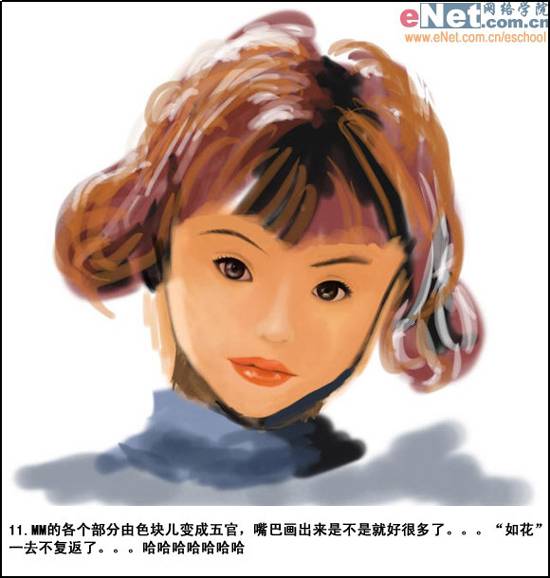
十二、一幅作品,背景也是很重要的,所以要和整个画面同步进行,大家说我说的是不是很有道理啊。

十三、开始画小女孩一头秀发了,根据头发部分的明暗拉开他们之间的距离,将对比逐步展开。

十四、慢慢的,头发就有点儿样子了,不过小女孩好像染过头发。

十五、嘿嘿。。我要的其实是这种效果,将头发的前后空间感表现出来,高光和暗部。

十六、回到小女孩的脸蛋儿,选择更加红润的颜色给小女孩赋予更鲜活的色彩,开始刻画面部的明暗对比关系。
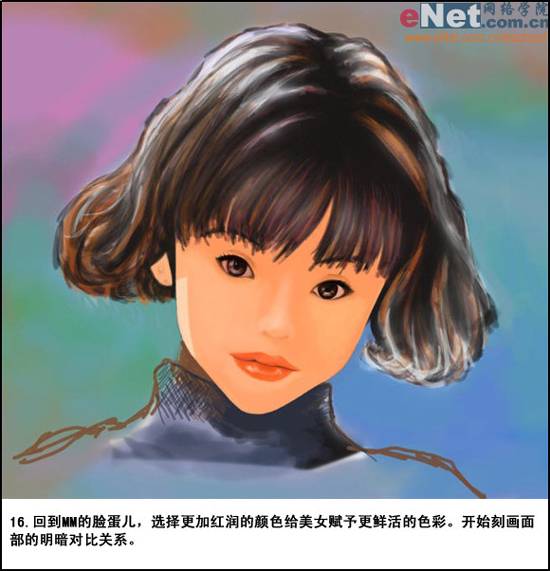
十七、这样看上脸蛋想让人亲一下了,需要注意的是,面部的明暗过渡是非常柔和的,结合加深减淡工具以及模糊工具进行刻画。
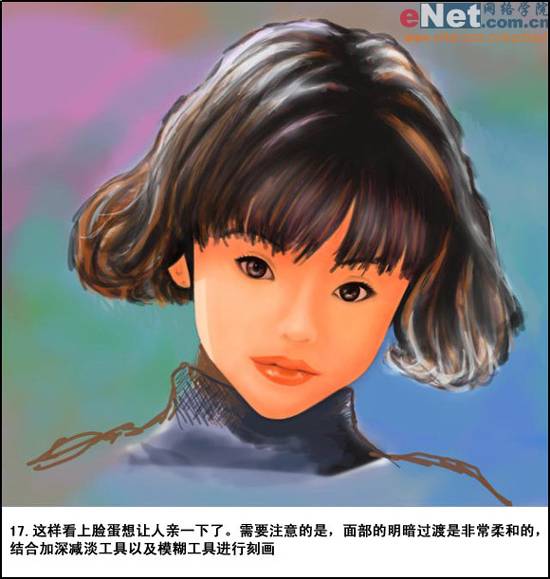
十八、小女孩可是穿着衣服的,在这里我先用大笔触来概括衣服的明暗关系,然后使用较小的画笔画细小部分,最后使用了纹理笔刷添加了一些纹理。

下面是我们完成以后的小女孩水彩素描照片效果图:
